Debido a los acuerdos que Apple mantiene con las discográficas iTunes es muy rígido a la hora de pasar música de un Mac o PC a un iPhone, iPad o iPod Touch. La aplicación únicamente permite mantener sincronizados estos dispositivos móviles con una única biblioteca de iTunes y no permite pasar música de dispositivos iOS (y otros iPod) a ordenadores.
Esto es algo muy frustrante para muchos usuarios y por eso hoy queremos mostrar una alternativa a iTunes que permite saltarse estas dos limitaciones. En las siguientes líneas explicamos cómo pasar música de un iPhone, iPad o iPod Touch a un ordenador y viceversa, es decir, de un PC o Mac a un dispositivo iOS sin necesidad de pasar por iTunes.

iMazing es un software de gestión de dispositivos iOS disponible para macOS y Windows. Este software permite gestionar la música entre los iDevice de Apple y los ordenadores con sistemas operativos compatibles de una manera mucho más sencilla que iTunes y es capaz de saltarse esas limitaciones que comentábamos al principio.
Índice del artículo
Cómo transferir música de iPhone a Mac o PC
Una vez descargado e instalado iMazing sigue estos pasos para copiar música desde iPhone, iPad o iPod Touch a una computadora.
1.- Conecta el dispositivo iOS al ordenador utilizando el cable USB (solo es necesario hacerlo la primera vez, después podrás utilizar la sincronización vía WiFi si lo deseas) y pincha sobre el icono que lo identifica en la barra lateral de la izquierda de iMazing.

2.- Ahora haz click sobre la opción Música en la parte central de la ventana de iMazing.
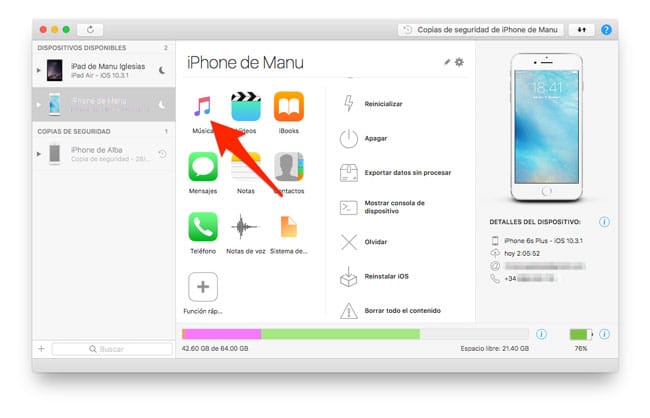
3.- En este punto el software buscará todas las canciones almacenadas en el iDevice y las mostrará en un listado junto a las listas de reproducción. Lo único que debes hacer es seleccionar las canciones que quieres pasar a tu ordenador y arrastrarlas a una carpeta o seleccionarlas y pinchar en la opción Exportar a carpeta y seguir las instrucciones que aparecen en pantalla.
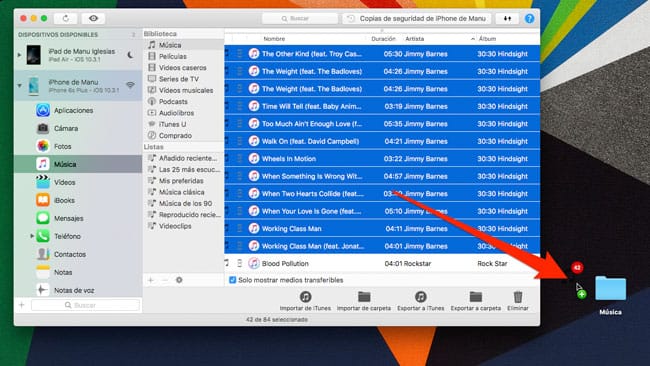
También existe la opción de Exportar a iTunes, que automatiza el proceso de pasar las canciones a la biblioteca de la aplicación y mantiene la información de número de reproducciones, valoración y demás metadatos; aunque damos por hecho que no querrás utilizar esta opción si estás leyendo esta información sobre cómo evitar iTunes para sincronizar música en iPhone, iPad y iPod Touch.
Cómo pasar música de PC o Mac a iPhone, iPad y iPod Touch sin pasar por iTunes
Si lo que buscas es pasar canciones desde Windows o macOS a un dispositivo iOS sin tener que utilizar iTunes, iMazing también lo permite y de una forma muy sencilla. Los pasos que debes seguir son:
1.- Abre el software, conecta el dispositivo iOS al ordenador a través del cable USB y pincha sobre el icono que lo identifica en la barra lateral de iMazing.

2.- Ahora haz click sobre la opción Música en la parte central del software.
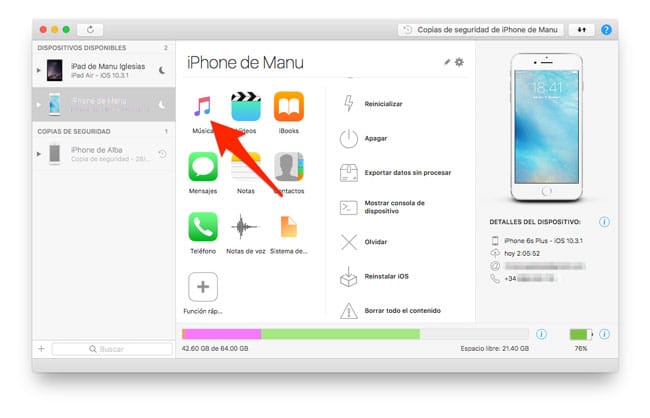
3.- Llegado a este punto tienes dos opciones para pasar música a tu dispositivo: importar música desde iTunes o desde una carpeta.
Si quieres importar música desde iTunes pincha en el icono que identifica esta opción en la parte inferior de la ventana de iMazing y después selecciona las canciones o álbumes que quieras importar desde la ventana que aparece. Por último haz click sobre el botón Copiar al dispositivo.

Si prefieres importar música desde un carpeta de tu ordenador tienes dos opciones: arrastrar las canciones a la ventana de iMazing o pinchar en la opción Importar de carpeta y seleccionar la carpeta o carpetas de música que quieras transferir al dispositivo iOS.

Descargar iMazing para Mac o PC con Windows
iMazing está disponible para ordenadores Mac y Windows a través de su web oficial. Se trata de un software de pago y sus desarrolladores ofrecen diferentes tipos de licencias según el uso que necesites.
Quizá también te interese |iMazing, la mejor alternativa a iTunes para gestionar iPhone, iPad y iPod Touch

Hola Necesito Respaldar email que tengo descargados en iPad, los puedo ver, pero ya no tengo la cuenta, fue cerrada y debo cambiar el equipo.
Que puedo hacer ?